用ai如何画同心圆
方法一:
1、先绘制一个正圆,然后选择【对象】菜单——路径——偏移路径。
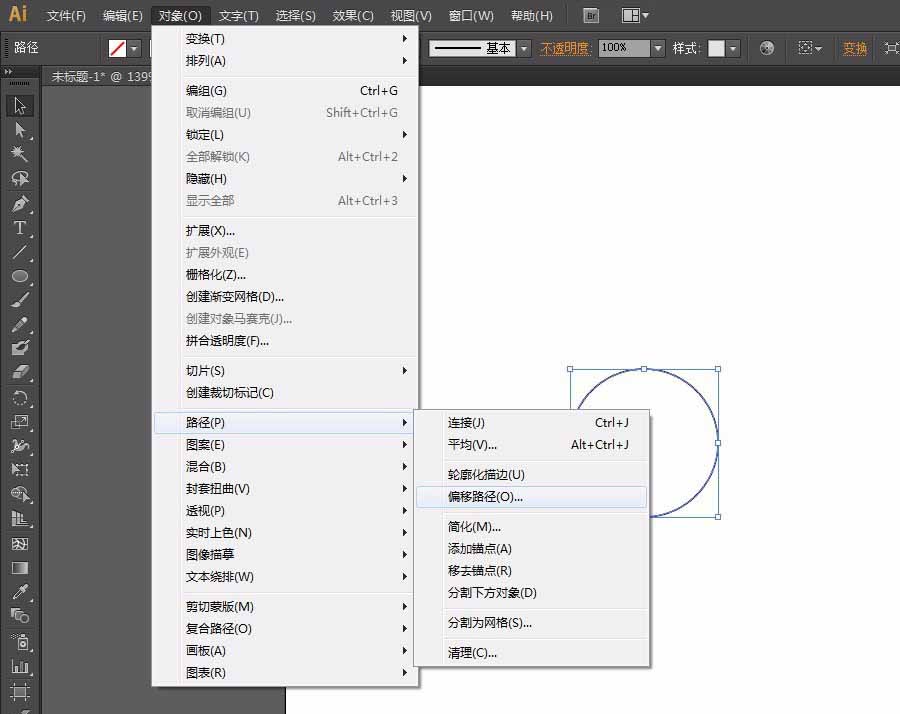
2、弹出【偏移路径】窗口:勾选【预览】,位移:20px,确定。
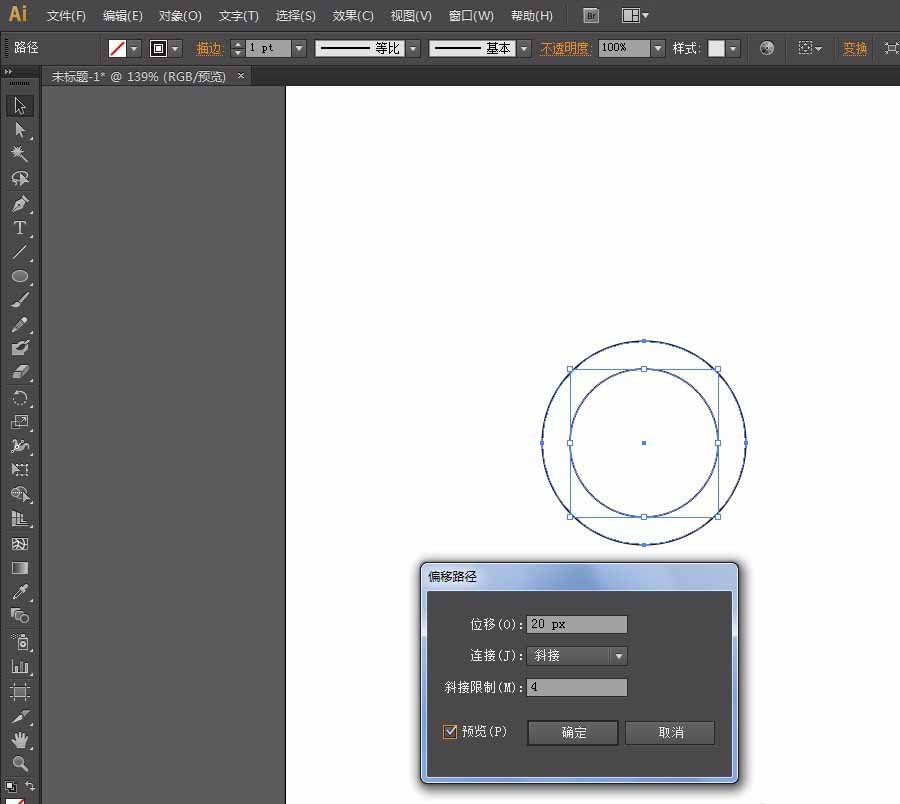
3、通过这个方法可反复绘制同心圆。
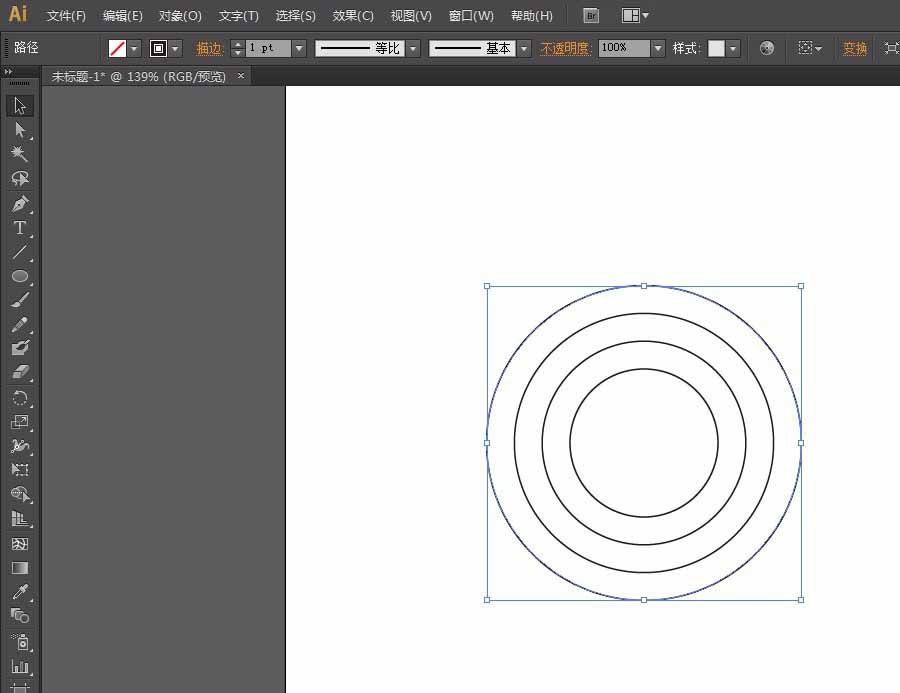
方法二:
1、先绘制一个正圆,然后选择【效果】菜单——扭曲和变换——变换。
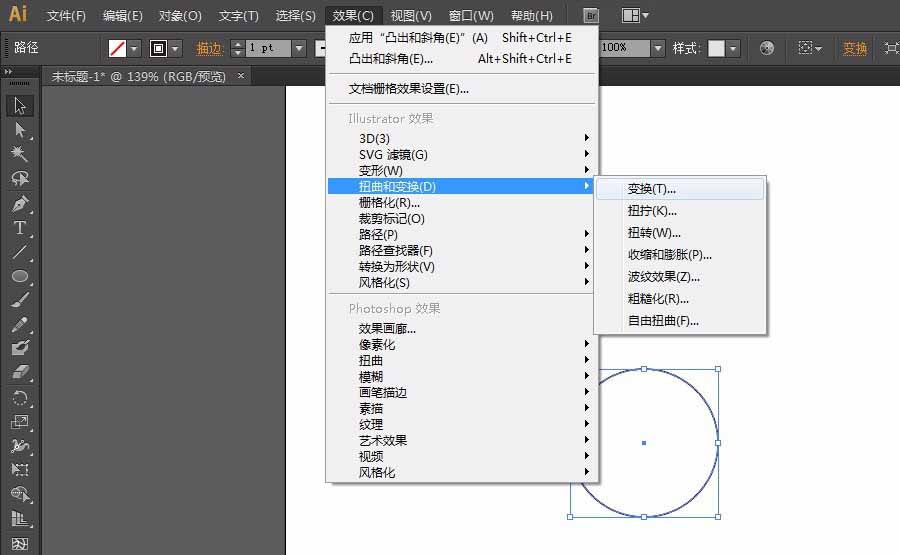
2、水平、垂直等比例缩放,确定。副本:输入同心圆个数
注意:这里的同心圆不是等比例的(圆和圆之间的距离不相等)
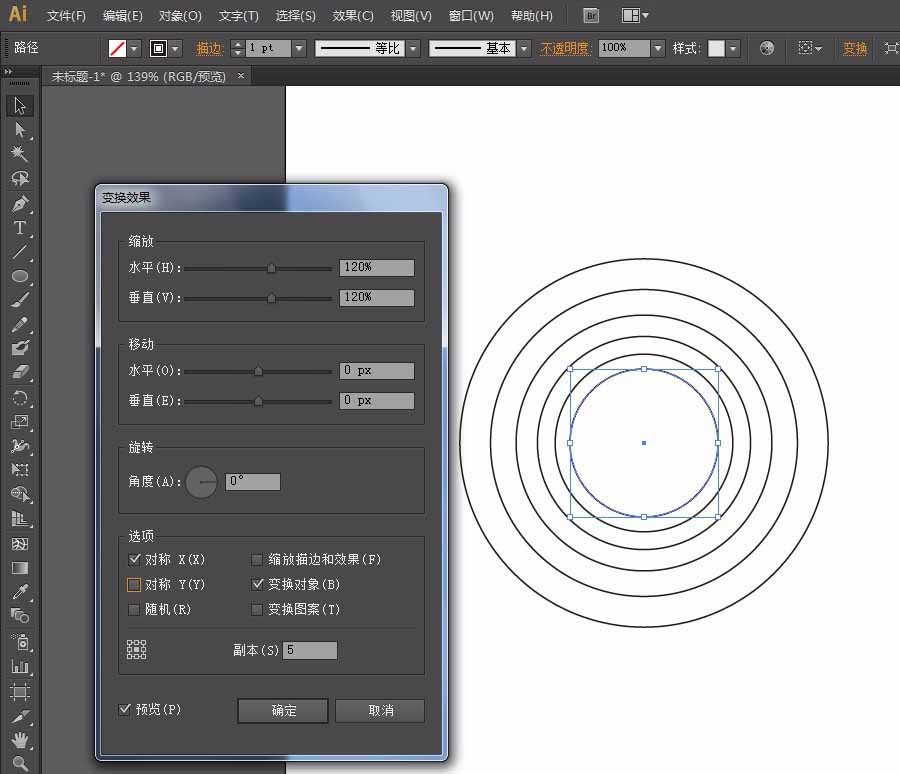
方法三:
1、先画2个正圆,另一个圆是在【图层】面板里复制一个图层放大产生的。
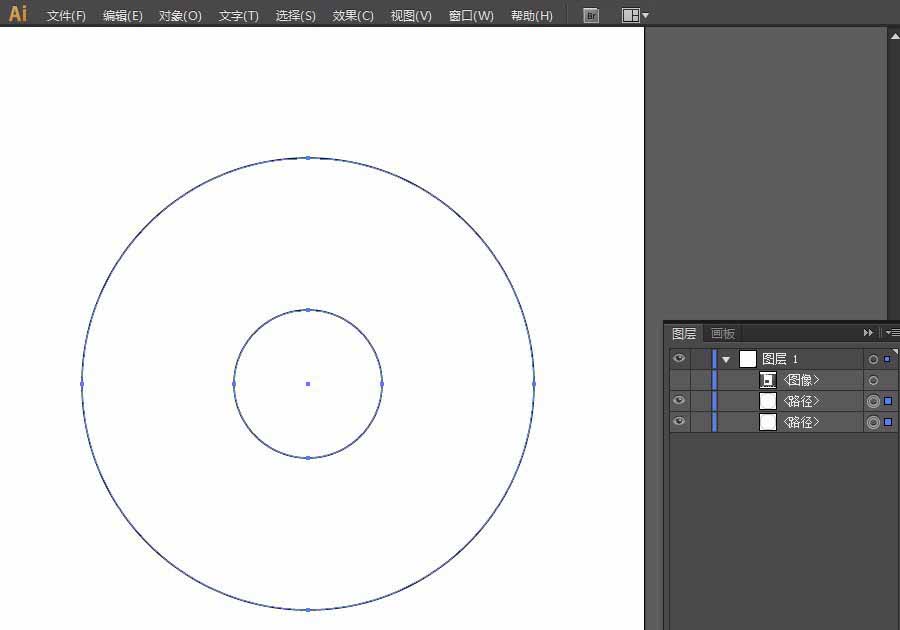
2、双击【混合工具】。间距:选择【指定的步数】,步数输入为8,确定。步数指的是2个圆之间的圆的个数。
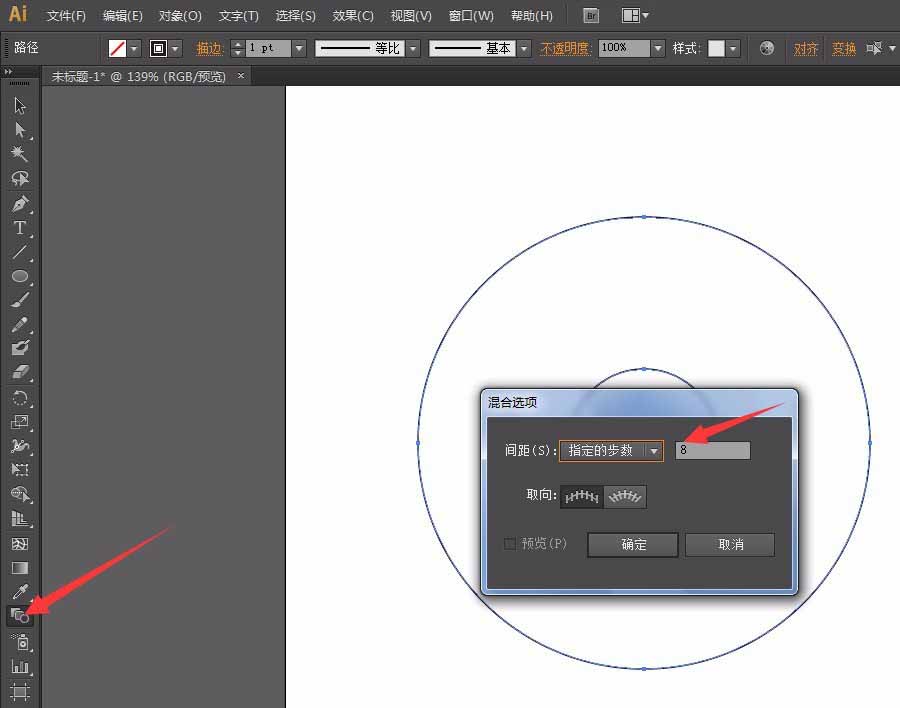
3、然后在内圆上点一下,然后再在外圆上点一下就做出同心圆。
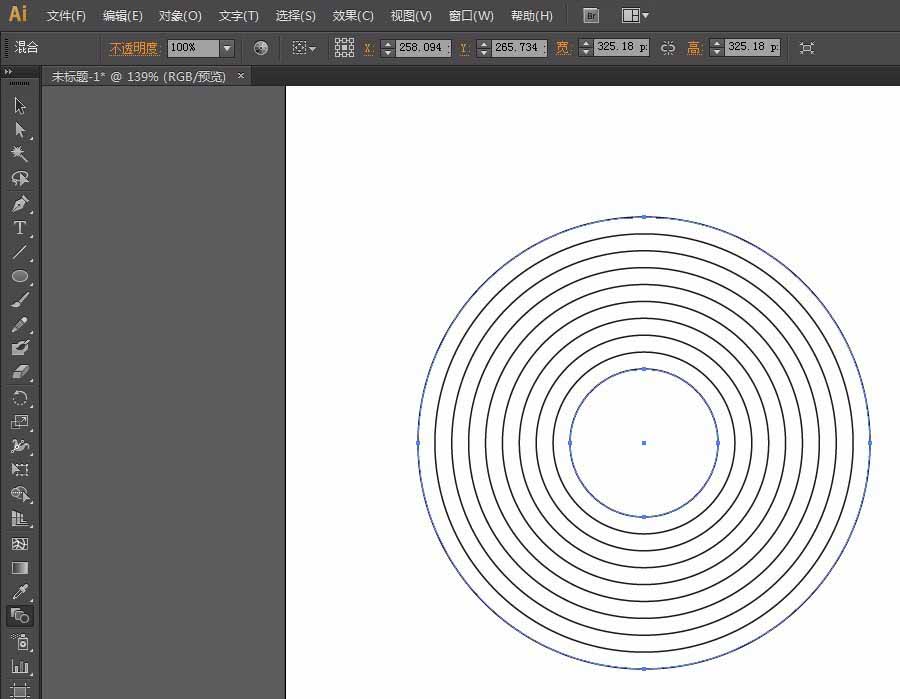
用ai如何画同心圆相关文章:
无相关信息扫一扫手机观看!

最新更新的教程榜单
- ai制作立体波普风字体设计教程03-08
- ai制作万圣节带血丝的恐怖眼球03-08
- ai中的渐变网格如何使用03-08
- ai绘制高端拆线图表03-08
- ai绘制可爱风格冰棒图标03-08
- ai快速绘制扇形渐变技巧03-08
- ai制作质感甜蜜蜂巢03-08
- ai快速制作矢量半调效果图案03-08
- ai制作简约梦幻风格扁平城堡插画03-08
- ai怎么制作炫彩文字03-08











